כיצד להסיר את קובץ desktop.ini מהמחשב שלך
Miscellanea / / November 28, 2021
אחד הדברים הנפוצים ביותר שמשתמשי Windows מוצאים בשולחן העבודה שלהם הוא הקובץ desktop.ini. לא תראה את הקובץ הזה כל יום על שולחן העבודה שלך. אבל מדי פעם, הקובץ desktop.ini מופיע. בעיקר, אם ערכת לאחרונה את ההגדרות של סייר הקבצים במחשב האישי שלך (מחשב אישי) או במחשב הנייד שלך, יש יותר סיכויים לגלות את הקובץ desktop.ini בשולחן העבודה שלך.
כמה שאלות שאולי יעלו לך בראש:
- למה אתה רואה את זה על שולחן העבודה שלך?
- האם זה קובץ חיוני?
- האם אתה יכול להיפטר מהקובץ הזה?
- אתה יכול לנסות למחוק את זה?
קרא את המאמר המלא כדי לדעת יותר על הקובץ desktop.ini וכיצד למחוק אותו.
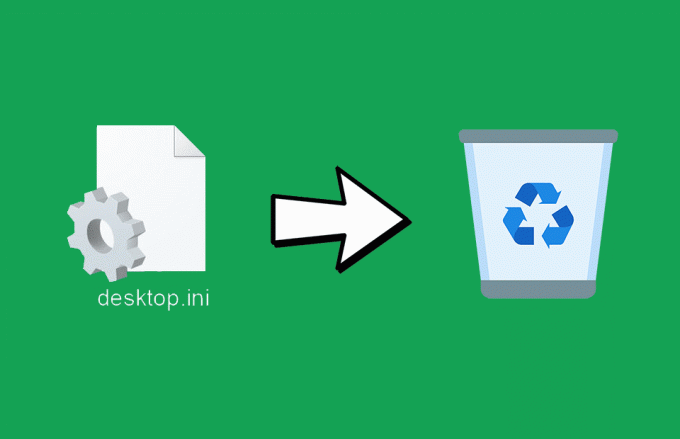
תוכן
- כיצד להסיר את קובץ desktop.ini מהמחשב שלך
- עוד על Desktop.ini
- האם הקובץ desktop.ini מזיק?
- מדוע אתה רואה את הקובץ desktop.ini?
- האם אתה יכול לעצור את היצירה האוטומטית של הקובץ?
- כיצד להסתיר את הקובץ desktop.ini
- אתה יכול למחוק את הקובץ?
- הפסקת היצירה האוטומטית של הקובץ
- הסרת וירוס Desktop.ini
כיצד להסיר את קובץ desktop.ini מהמחשב שלך
עוד על Desktop.ini

ה-desktop.ini הוא קובץ שנראה על שולחן העבודה של רוב משתמשי Windows. זה בדרך כלל קובץ נסתר. אתה תראה את הקובץ desktop.ini על שולחן העבודה שלך כאשר אתה משנה את הפריסה או ההגדרות של תיקיית קבצים. זה שולט כיצד Windows מציג את הקבצים והתיקיות שלך. זהו קובץ המאחסן מידע על סידורי התיקיות ב-Windows. אתה יכול למצוא כאלה
סוגי קבצים בכל תיקיה במחשב שלך. אבל לרוב, סביר להניח שתבחין בקובץ desktop.ini אם הוא מופיע בשולחן העבודה שלך.
אם אתה מציג את המאפיינים של הקובץ desktop.ini, הוא מציג את סוג הקובץ כ "הגדרות תצורה (ini)." אתה יכול לפתוח את הקובץ באמצעות פנקס הרשימות.

אם תנסה להציג את התוכן של קובץ desktop.ini, תראה משהו דומה לזה (עיין בתמונה למטה).
האם הקובץ desktop.ini מזיק?
לא, זה אחד מקבצי התצורה של המחשב האישי או הנייד שלך. זה לא א נגיף או קובץ מזיק. המחשב שלך יוצר אוטומטית את הקובץ desktop.ini, כך שאינך צריך לדאוג לגביו. עם זאת, ישנם כמה וירוסים שיכולים להשתמש בקובץ desktop.ini. אתה יכול להפעיל עליו בדיקת אנטי וירוס כדי לבדוק אם הוא נדבק או לא.
כדי לסרוק את הקובץ desktop.ini לאיתור וירוסים,
1. לחץ לחיצה ימנית על דesktop.ini קוֹבֶץ.
2. בחר את סרוק עבור vאיירוסים אוֹפְּצִיָה.
3. במחשבים מסוימים, התפריט מציג את אפשרות הסריקה בתור סרוק עם ESET Internet Security (אני משתמש ב-ESET Internet Security. אם אתה משתמש בכל תוכנת אנטי-וירוס אחרת, Windows מחליף את האפשרות בשם התוכנית).

אם סריקת הווירוסים אינה מציגה איום כלשהו, הקובץ שלך בטוח לחלוטין מפני התקפות וירוסים.
קרא גם:6 דרכים ליצור וירוס מחשב (באמצעות פנקס רשימות)
מדוע אתה רואה את הקובץ desktop.ini?
בדרך כלל, Windows שומר על קובץ desktop.ini מוסתר יחד עם קבצי המערכת האחרים. אם אתה יכול לראות את הקובץ desktop.ini, ייתכן שהגדרת את האפשרויות להציג קבצים ותיקיות מוסתרים. עם זאת, תוכל לשנות את האפשרויות אם אינך רוצה לראות אותן יותר.
האם אתה יכול לעצור את היצירה האוטומטית של הקובץ?
לא, Windows יוצר את הקובץ באופן אוטומטי בכל פעם שאתה מבצע שינויים בתיקייה. אינך יכול לבטל את היצירה האוטומטית של קובץ desktop.ini במחשב שלך. גם אם תמחק את הקובץ, הוא יופיע שוב כאשר תבצע שינויים בתיקייה. ובכל זאת, יש כמה דרכים איך אתה יכול לתקן את זה. המשך לקרוא כדי לדעת יותר.
כיצד להסתיר את הקובץ desktop.ini
אני לא ממליץ למחוק קובץ מערכת (אם כי מחיקתו לא תגרום לשגיאות); אתה יכול להסתיר את הקובץ desktop.ini משולחן העבודה שלך.
כדי להסתיר את קובץ התצורה,
1. לִפְתוֹחַ לחפש.
2. סוּג אפשרויות סייר הקבצים ולפתוח אותו.
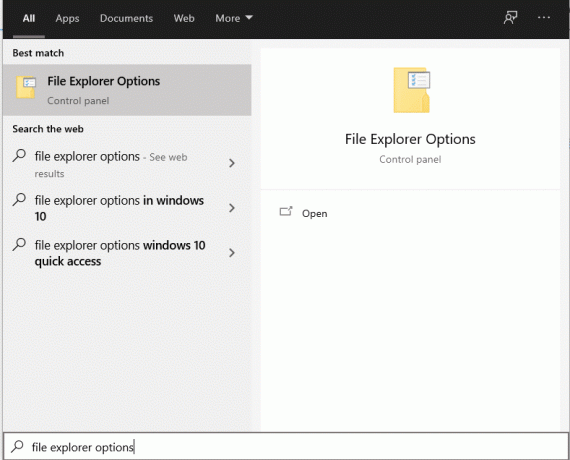
3. נווט אל נוף לשונית.
4. בחר את אל תציג קבצים, תיקיות או כוננים מוסתרים אוֹפְּצִיָה.
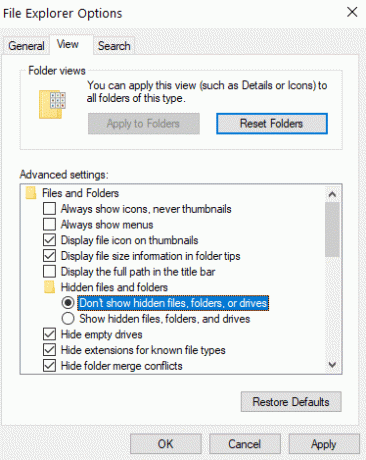
הסתרת כעת את הקובץ desktop.ini. קובצי מערכת מוסתרים, כולל קובץ desktop.ini, לא יופיעו כעת.
אתה יכול גם להסתיר את הקובץ desktop.ini סייר קבצים.
1. פתח את ה סייר קבצים.
2. מהתפריט של ה סייר קבצים, נווט אל ה נוף תַפרִיט.

3. בתוך ה הצג הסתר לוח, ודא ש אפשרויות נסתרות תיבת הסימון אינה מסומנת.
4. אם אתה רואה סימון בתיבת הסימון האמורה לעיל, לחץ עליו כדי לבטל את הסימון.

הגדרת כעת את סייר הקבצים כך שלא יציג קבצים מוסתרים וכתוצאה מכך הסתרת את הקובץ desktop.ini.
אתה יכול למחוק את הקובץ?
אם אינך רוצה שקובץ desktop.ini יופיע במערכת שלך, אתה יכול פשוט למחוק אותו. מחיקת הקובץ אינה גורמת נזק למערכת. אם ערכת את הגדרות התיקיה שלך (מראה, תצוגה וכו'), אתה עלול לאבד את ההתאמות האישיות. לדוגמה, אם שינית את מראה התיקיה ולאחר מכן מחקת אותה, המראה שלה ישתנה בחזרה למראה הישן שלה. עם זאת, תוכל לשנות שוב את ההגדרות. לאחר עריכת ההגדרות, הקובץ desktop.ini מופיע שוב.
כדי למחוק את קובץ התצורה:
- בצע קליק ימני על desktop.ini קוֹבֶץ.
- נְקִישָׁה לִמְחוֹק.
- נְקִישָׁה בסדר אם תתבקש לאשר.
אתה יכול גם,
- בחר את הקובץ באמצעות העכבר או המקלדת שלך.
- הקש על לִמְחוֹק מקש מהמקלדת שלך.
- הקש על להיכנס מפתח אם תתבקש לאשר.
כדי למחוק לצמיתות את הקובץ desktop.ini:
- בחר את desktop.ini קוֹבֶץ.
- ללחוץ Shift + Delete מקשים במקלדת שלך.
על ידי ביצוע הדרכים לעיל, תוכל למחוק את הקובץ desktop.ini.
כך תוכל למחוק את הקובץ באמצעות שורת הפקודה:
כדי למחוק את הקובץ באמצעות שורת הפקודה (desktop.ini):
- פתח את ה לָרוּץ פקודה (הקלד "הפעלה" בחיפוש או הקש Win + R).
- סוּג cmd ולחץ בסדר.
- אתה יכול להקליד או להדביק את הפקודה הנתונה בחלון שורת הפקודה: del/s/ah desktop.ini

הפסקת היצירה האוטומטית של הקובץ
לאחר שמחקת את הקובץ בהצלחה, כדי למנוע את הופעתו מחדש, בצע את השלבים שניתנו.
1. פתח את ה לָרוּץ פקודה (הקלד "הפעלה" בחיפוש או הקש Winkey + R).
2. סוּג Regedit ולחץ בסדר.
3. אתה יכול גם לחפש עורך רישום ופתח את האפליקציה.
4. הרחב את HKEY_LOCAL_MACHINE מהחלונית השמאלית של העורך.
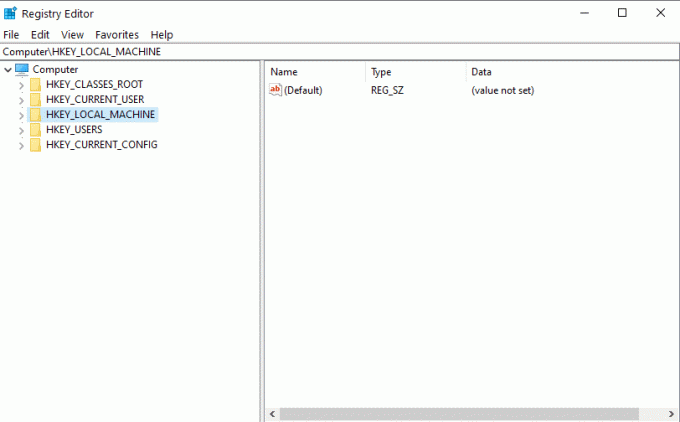
5. עכשיו, הרחב תוֹכנָה.
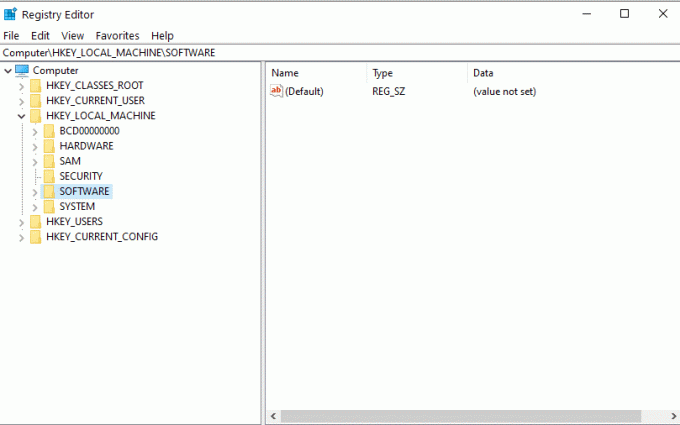
6. לְהַרְחִיב מיקרוסופט. לאחר מכן הרחב חלונות.
7. לְהַרְחִיב גרסה נוכחית ובחר מדיניות.

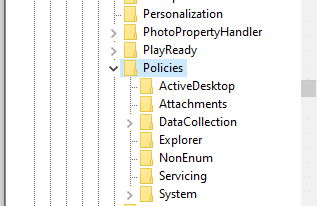
8. בחר מגלה ארצות.
9. לחץ לחיצה ימנית על אותו ובחר חָדָשׁ < ערך DWORD.
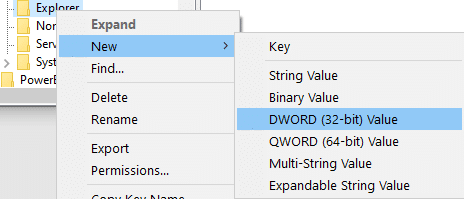
10. שנה את שם הערך בתור DesktopIniCache.
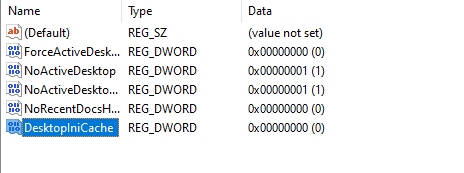
11. לחץ פעמיים על ערך.
12. הגדר את הערך כ אפס (0).

13. נְקִישָׁה בסדר.
14. עַכשָׁיו צא מאפליקציית עורך הרישום.
קבצי desktop.ini שלך מנועים כעת מליצור את עצמם מחדש.
הסרת וירוס Desktop.ini
אם תוכנת האנטי-וירוס שלך מאבחנת את קובץ desktop.ini כווירוס או איום, עליך להיפטר ממנו. כדי להסיר את הקובץ,
1. אתחל את המחשב שלך פנימה מצב בטוח.
2. מחק את הקובץ (desktop.ini).
3. פתח את ה עורך רישום ולמחוק ערכים נגועים בפנקס
4. אתחול המחשב האישי או הנייד שלך.
מוּמלָץ:
- כיצד לפנות זיכרון RAM במחשב Windows 10 שלך?
- כיצד לזהות יציאות USB שונות במחשב שלך
- האם אתה צריך חומת אש עבור מכשיר אנדרואיד?
- כיצד לתקן בעיות תצוגת צג מחשב
אנו מקווים שהמדריך הזה היה מועיל והצלחת הסר את קובץ desktop.ini מהמחשב שלך. ובכל זאת, אם יש לך ספקות, אל תהסס לשאול אותם בקטע התגובות.



